最近有不少使用苹果电脑的小伙伴,碰到了难以解决的问题,想要通过恢复出厂设置这种方法来处理这个问题,但是却不知道苹果电脑上要怎么恢复出厂设置,不要着急,系统城小编早就为大家准备好了mac系统恢复出厂设置教程,大家赶紧来看看吧。
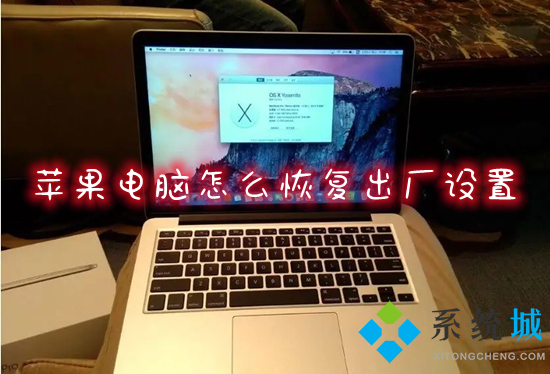
苹果电脑怎么恢复出厂设置?
具体步骤如下:
1.首先在苹果电脑mac键盘上,按下开机键;

2.之后在键盘上,同时按下“cmmand+r”按键;
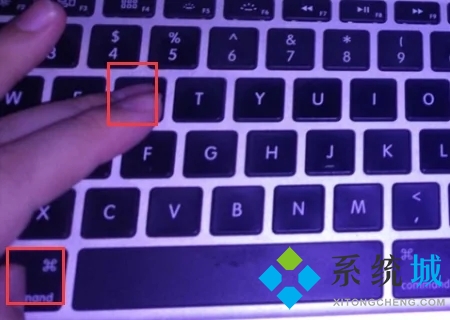
3.然后在Mac OS X实用工具界面中,选择磁盘;

4.再者在该界面中,选择“Macintosh HD”选项,点击右侧“抹掉”选项;
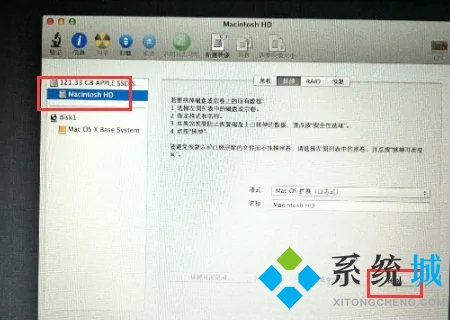
5.接着在该界面中,点击“同意”按钮;
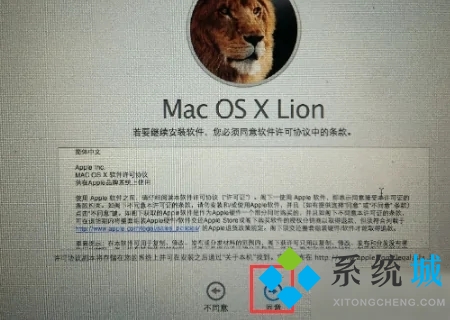
6.最后在该界面中,重新加载组件恢复出厂设置。
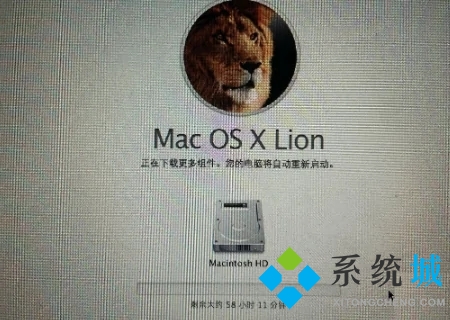
以上就是小编为大家带来的苹果电脑怎么恢复出厂设置的方法了,希望能帮助到大家。
 站长资讯网
站长资讯网